- gpu-z怎么调成中文 11-20 17:46
- gpu-z怎么查看显卡体质 11-20 16:52
- pycharm怎么设置编译器 01-11 09:30
- ie11怎么修改默认下载地址 01-11 09:01
- 图吧工具箱怎么验机 01-10 09:09
- ie11怎么设置字体方正 01-10 08:57
- ie11怎么禁止弹出窗口 01-10 08:39
- ie11怎么创建快捷方式 01-09 18:10
GPU-Z软件是一款非常高效好用的工具,其中如何查看出厂日期,很多用户还不是很了解。本文为大家带来关于gpu-z查看出厂日期的方法教程分享,快一起来看看吧!
第一步
运行安装程序,按提示完成安装(默认选项即可)。
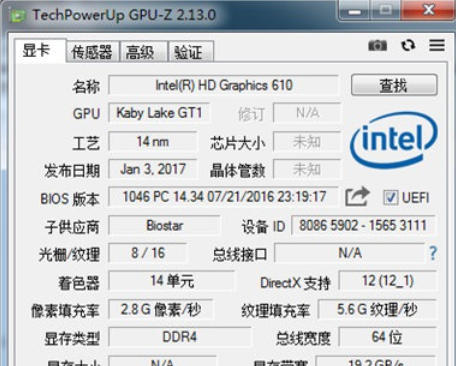
第二步
双击桌面图标或从开始菜单打开 GPU-Z。主界面顶部会显示当前显卡型号(如 NVIDIA RTX 4060 Ti 或 AMD RX 7800 XT)。
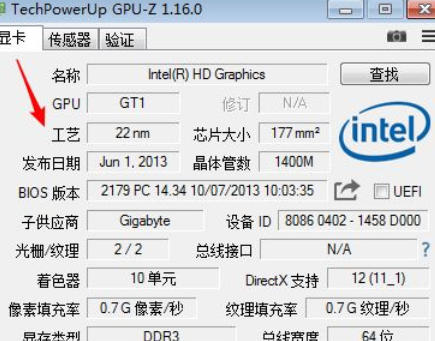
第三步
在 “显卡” 标签页(默认界面)中,找到 “Release Date”(发布日期)或 “制造日期” 字段。此日期通常即为显卡的出厂日期(格式为 月/日/年 或 年-月-日)。

第四步
切换至 “Advanced”(高级)标签页。找到 “BIOS Version” 或 “BIOS Date” 字段,记录显示的日期(如 2024/03/15)。
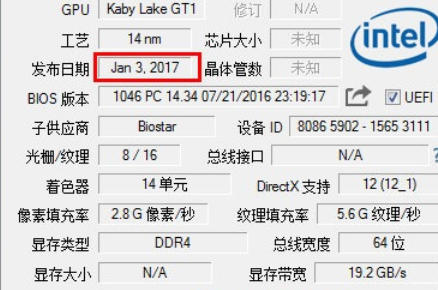
第五步
对比包装盒标签:如果保留显卡原包装盒,检查侧面或底部的标签,确认生产日期是否与 GPU-Z 显示一致。
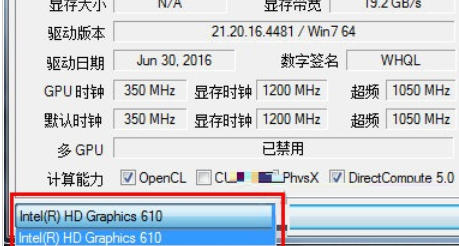
201.98MB / 2026-01-09
133KB / 2026-01-09
43.44MB / 2026-01-09
29.79MB / 2026-01-09
368KB / 2026-01-09
43.12MB / 2026-01-09
55.76MB
2026-01-08
7.82MB
2026-01-08
296KB
2026-01-08
133KB
2026-01-09
2.42MB
2026-01-08
43.44MB
2026-01-09
84.55MB / 2025-09-30
248.80MB / 2025-07-09
2.79MB / 2025-10-16
63.90MB / 2025-12-09
1.90MB / 2025-09-07
210.99MB / 2025-06-09
374.16MB / 2025-10-26
京ICP备14006952号-1 京B2-20201630 京网文(2019)3652-335号 沪公网安备 31011202006753号违法和不良信息举报/未成年人举报:legal@3dmgame.com
CopyRight©2003-2018 违法和不良信息举报(021-54473036)400-105-5185 All Right Reserved
















